惠普戰99 Pro G2 MT臺式電腦Intel 10代CPU Win10改Win7
- 2021-02-18 13:55:34 分類:教程
惠普戰99 Pro G2 MT,是惠普推出的商用電腦,采用Intel 10代CPU,預裝Win10系統,但是有些用戶因為工作,需要將預裝的Win10改Win7。惠普戰99 Pro G2 MT臺式電腦采用UEFI模式,要修改BIOS(禁用安全啟動和修改硬盤模式支持)才能改裝Win7,并且安裝過程中USB3.1不能使用。這篇文章是惠普戰99 Pro G2 MT臺式電腦Intel 10代CPU Win10改Win7方法教程。
惠普戰99 Pro G2 MT臺式電腦裝Win7前需要準備的工具
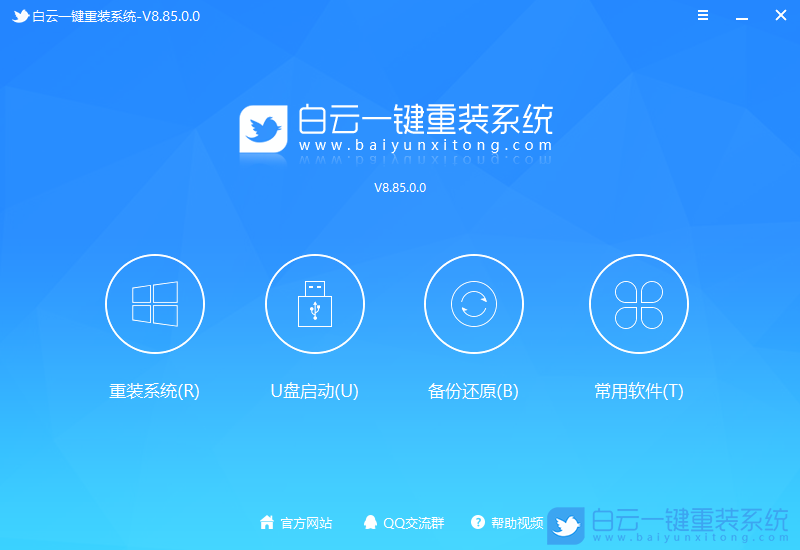
1、備份U盤和磁盤所有重要數據
2、8G或以上大小的啟動U盤,推薦使用白云一鍵重裝工具(工具特點:1、支持PE下自動修復UEFI+GPT引導,2、支持LEGACY/UEFI雙引導,3、一鍵裝機自動注入USB3.0和Nvme固態硬盤驅動,4、最新Win10 PE)制作帶有Win7系統(該系統通過驅動總裁,擁有最新的USB3.0/USB3.1驅動,解決安裝六代CPU以上機型時USB無法使用問題,解決最新intel 八代、九代和十代CPU(部分型號)裝Win7的問題,完美支持B360/B460/B365/Z390/Z490/H370等主板USB驅動以及UHD610/620/630/P630集顯驅動)的啟動U盤。也可以選擇功能更齊全的U盤魔術師進行啟動U盤制作,不過需另外下載系統。
2、8G或以上大小的啟動U盤,推薦使用白云一鍵重裝工具(工具特點:1、支持PE下自動修復UEFI+GPT引導,2、支持LEGACY/UEFI雙引導,3、一鍵裝機自動注入USB3.0和Nvme固態硬盤驅動,4、最新Win10 PE)制作帶有Win7系統(該系統通過驅動總裁,擁有最新的USB3.0/USB3.1驅動,解決安裝六代CPU以上機型時USB無法使用問題,解決最新intel 八代、九代和十代CPU(部分型號)裝Win7的問題,完美支持B360/B460/B365/Z390/Z490/H370等主板USB驅動以及UHD610/620/630/P630集顯驅動)的啟動U盤。也可以選擇功能更齊全的U盤魔術師進行啟動U盤制作,不過需另外下載系統。
3、推薦使用本站最新支持intel 10代CPU的惠普Win7新機型鏡像(1、集成USB3.0/USB3.1驅動,解決安裝過程無法識別USB設備的問題,2、集成intel 10代集顯UHD 630驅動,支持6/7/8/9/10代CPU,3、集成Nvme固態硬盤驅動,解決0x0000007b藍屏)
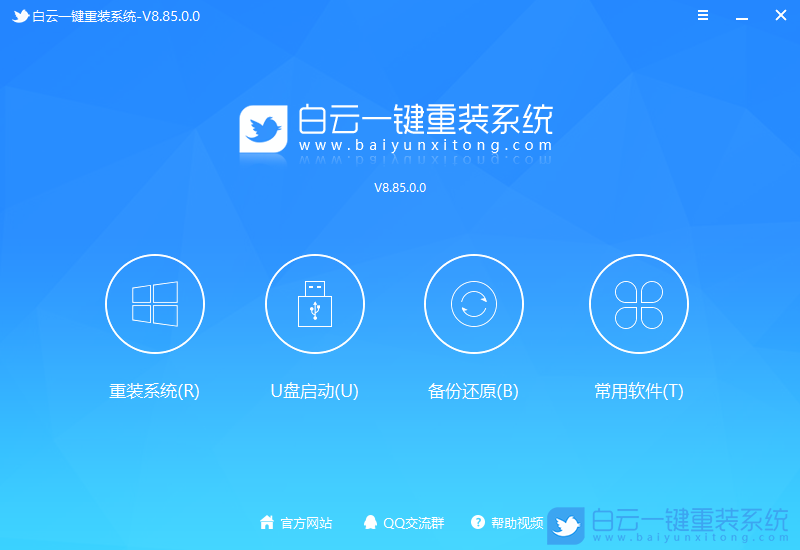
為什么要開啟CSM兼容模式?何謂CSM?為何說CSM(兼容性支持模塊)非常重要?
32位Win7,原裝64位Win7,32位Win8,在UEFI下需要CSM支持,否則無法開機。其次,超過90%的獨顯不支持UEFI,使用純UEFI無法開機。為了解決以上問題,主板廠商專門制定了CSM Support,開啟它,以便啟用UEFI的同時,正常使用獨顯
重要補充:32位Win8理論上支持UEFI,前提是UEFI Firmware必須為32bit。但目前市場上的主板90%以上的UEFI固件都是64bit,所以,實際上32位Win8對CSM Support的需求相當強烈!
引用微軟官方關于CSM的專業解釋:與傳統 BIOS 兼容。某些基于 UEFI 的電腦包含了模擬較早 BIOS 的兼容性支持模塊 (CSM),為最終用戶提供了更強的靈活性和兼容性。若要使用 CSM,必須禁用安全啟動
引用微軟官方關于GPT的專業解釋:Windows 7、Windows Vista和Windows Server 2008能否從GPT磁盤讀取、寫入和引導?是的,所有版本都可以對數據使用GPT分區磁盤。只有基于UEFI的系統上的64位版本才支持引導
惠普戰99 Pro G2 MT臺式電腦裝Win7注意事項
1、務必備份好磁盤重要的數據才進行操作,以免丟失數據
2、惠普電腦不支持修改Legacy傳統模式安裝Win7,只能采用UEFI引導,UEFI引導只支持64位系統
3、如果是雙硬盤,那么要將固態硬盤分區改為GUID(GPT分區),機械硬盤不用分區,如果兩塊硬盤的分區都為GUID,注意調整固態硬盤為第一啟動項,第一啟動項字樣一般為Windows Boot Manager
2、惠普電腦不支持修改Legacy傳統模式安裝Win7,只能采用UEFI引導,UEFI引導只支持64位系統
3、如果是雙硬盤,那么要將固態硬盤分區改為GUID(GPT分區),機械硬盤不用分區,如果兩塊硬盤的分區都為GUID,注意調整固態硬盤為第一啟動項,第一啟動項字樣一般為Windows Boot Manager
4、需要注意有雙硬盤情況,如果從盤帶有ESP MSR以及有其它還原分區Recovery情況下,一定記得將從盤這幾個分區干掉,直接選擇將主盤快速分區,出現ESP MSR分區即可安裝系統
惠普戰99 Pro G2 MT臺式電腦裝Win7 BIOS設置(2020款惠普新BIOS)
1、電腦重啟或開機,也就是在出現惠普(HP) Logo的時候,連續按F10,進入BIOS,按鍵盤方向鍵,移動到配置選項卡下,按回車將SATA 仿真這個選項,修改為AHCI;

2、再按鍵盤方向鍵,切換到啟動選項選項卡,將安全啟動模式修改成禁用,關閉安全啟動;
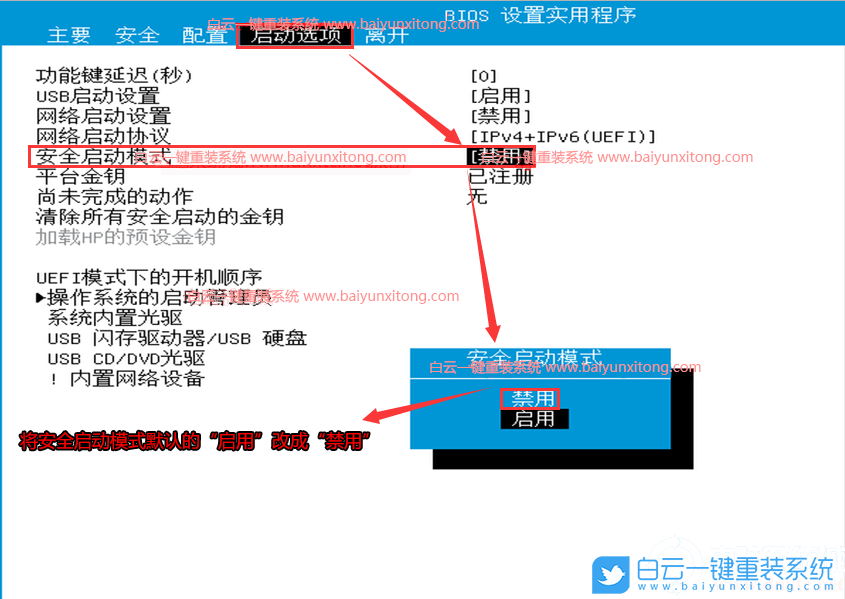
3、關閉安全啟動后,建議清除所有安全啟動的金鑰,如果不清除的話,開機后會提示輸入數字+回車的提示;
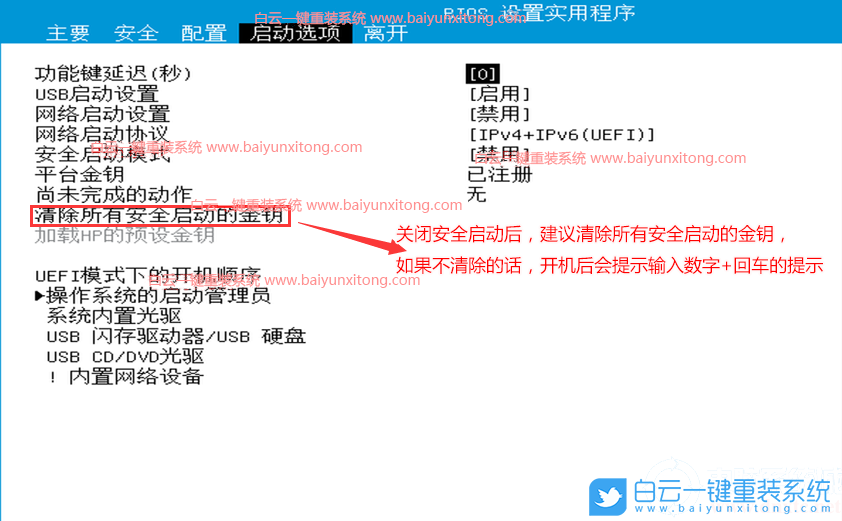

4、以上設置完后,按F10,保存并退出BIOS設置,插入制作好的U盤啟動盤,重啟電腦,并按Esc,再按F9,調出啟動管理對話框,回車選擇UEFI開頭的U盤啟動進入PE;

5、白云裝機PE下,回車選擇02.啟動Windows_10PE_64位(適合新機器);

惠普戰99 Pro G2 MT臺式電腦裝Win7分區教程(改硬盤分區格式為GUID分區)(惠普戰99 Pro G2 MT臺式電腦裝Win7采用GPT分區)建議重新分區,要不容易安裝失敗。
1、選擇U盤啟動盤進入PE后,選擇啟動Windows_10PE_64位(適合新機器)進入PE(MBR方式啟動時有菜單選擇,UEFI方式啟動時自動進入Win10PE),雙擊運行PE桌面DiskGenius分區工具,然后點擊菜單欄的硬盤,在打開的下拉菜單項中,選擇轉換分區表類型為GUID格式(如果默認為GPT格式,則不需要進行轉換分區),然后點擊左上角的保存更改即可;
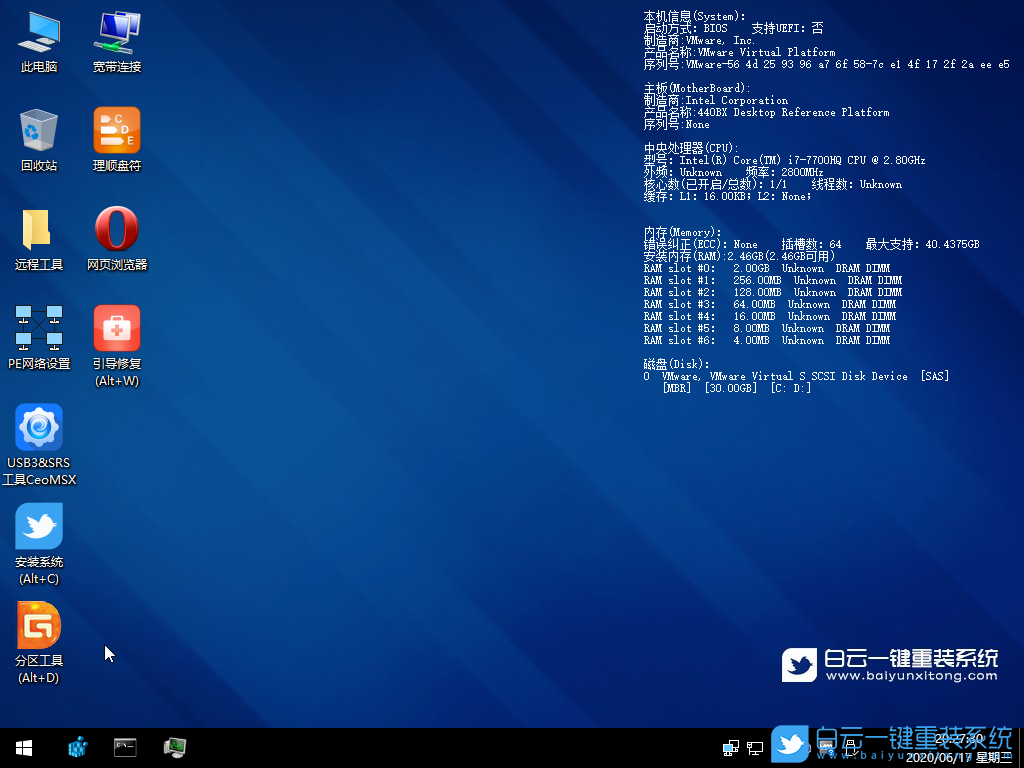


2、DiskGenius分區工具菜單欄,選擇要分區的磁盤,然后點擊上面的快速分區;

3、快速分區窗口中,選擇GUID分區表類型,然后選擇分區數目(大家可以根據實際情況看要劃分多少個分區),勾選創建新ESP分區和創建MSR分區,然后就是磁盤空間大小的設置,推薦C盤大小大于60G比較好,最后如果是SSD固態硬盤的話,要選擇4096扇區進行4K對齊;

4、分區完成后,可以看到ESP和MSR分區已經完成,也就說明EFI系統引導分區已經建立完成,可以安裝系統了;

惠普戰99 Pro G2 MT臺式電腦裝Win7系統過程(解決10代USB及集顯問題)
1、以上操作做完后,運行桌面的"安裝系統"工具,然后選擇重裝系統;

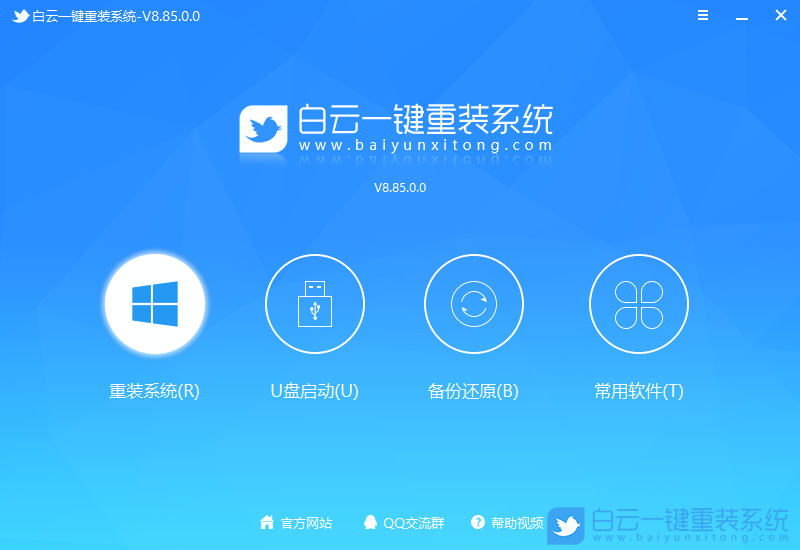
2、選擇下載好的Win7系統(建議采用本站的Win7系統,自帶USB驅動、顯卡、Nvme驅動)及要安裝的盤符,一般情況是C盤(根據不同的硬盤分區),然后勾選“解決UEFI WIN7 64位卡LOGO”,然后點擊一鍵安裝;
注意:要是出現安裝Win7卡lgoo的情況才勾選“解決UEFI WIN7 64位卡LOGO"選項,如果沒出現不建議勾選

如果出現"安裝程序正在更新注冊表設置",請重新安裝時勾選"解決UEFI WIN7 64位卡LOGO"選項

3、等待安裝程序安裝Win7系統;

4、拔掉U盤電腦重啟后,系統會自動完成后續的程序安裝,安裝提示加載成功后,在安裝過程中會加載USB等相關驅動,整個過程全自動完成,至到看到桌面為止,系統就徹底安裝成功了。如果進入系統后驅動不完整可以點擊桌面的驅動總裁補全驅動;

以上就是惠普戰99 Pro G2 MT臺式電腦Intel 10代CPU Win10改Win7文章,目前驅動總裁已經全面支持B360/B460/B365/Z390/Z490/H370等主板USB驅動以及UHD620/630/P630集顯驅動,大家有需要的可以下載使用。如果這篇文章的方法能幫到你,那就收藏白云一鍵重裝系統網站,在這里會不定期給大家分享常用裝機故障解決方法。

Win10如何在非觸屏設備打開經典模式屏幕鍵盤|怎么打開屏幕鍵盤使用搭載win10系統的 觸屏設備用戶打開屏幕鍵盤,可以直接按設置 - 設備 - 輸入,里面就可以找到屏幕鍵盤的開關。 但是對

聯想拯救者刃7000K 2021臺式電腦11代CPU怎么裝Win7聯想拯救者刃7000K 2021系列臺式電腦,是聯想推出的臺式電腦,目前共有4款產品。英特爾酷睿i開頭11代系列處理器,默認預裝



